Como criar um Lyrical Video usando o aplicativo Fotos no Windows 11/10
Neste artigo, falaremos sobre how to create a lyrical video in Windows 11/10 usando o aplicativo Microsoft Photos . Se você estava procurando um software de terceiros para criar vídeos de letras e ainda não sabia que pode fazê-lo usando o aplicativo Fotos(Photos) , aqui está uma agradável surpresa para você. Aqui, estarei compartilhando um tutorial para guiá-lo na criação de um vídeo lírico em Fotos(Photos) .
O módulo editor de vídeo integrado no Fotos(Photos) permite que você crie diferentes tipos de projetos de vídeo. Com ele, você pode criar belos vídeos líricos usando texto animado, música de fundo e outras funções. Existem alguns passos que você precisa seguir para fazer isso. Para facilitar para você, discutiremos um procedimento passo a passo para criar um vídeo lírico no aplicativo Fotos . (Photos)Vamos começar agora!
Como fazer um Lyrics Video usando o aplicativo Windows Photos
Aqui estão os passos básicos para fazer um vídeo lírico com a ajuda do aplicativo Windows Photos :
- Inicie o aplicativo Microsoft Photos.
- Importe e selecione vídeos e imagens para incluir no vídeo lírico de saída.
- Crie um novo projeto de vídeo com itens de mídia selecionados.
- Adicione(Add) música de fundo personalizada ao vídeo.
- Selecione um objeto de mídia e adicione letras usando a ferramenta Texto .(Text)
- Ajuste a duração das letras para sincronizá-las com a música.
- Repita(Repeat) (5) e (6) para cada arquivo de mídia.
- Salve o vídeo lírico final no formato MP4 .
Agora, vamos discutir essas etapas em detalhes!
Em primeiro lugar, abra o aplicativo Fotos(Photos) no seu PC com Windows. Agora, você precisa importar os arquivos de mídia, incluindo imagens e vídeos, que deseja exibir em seu vídeo de letras. Você pode fazer isso usando a opção Importar(Import) . Após importar a coleção de arquivos de mídia, selecione as imagens ou vídeos ou ambos e clique na opção New Video > New Video Project .
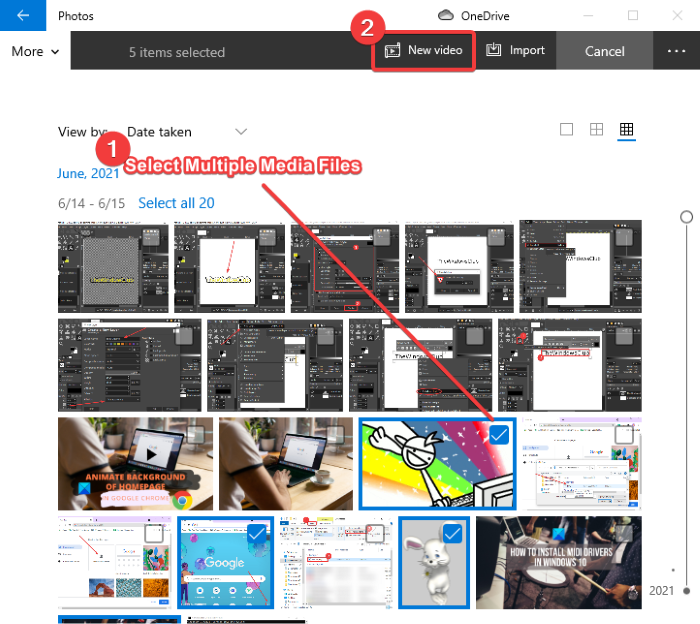
Agora, dê um nome adequado ao seu vídeo lírico e pressione o botão OK . Os arquivos selecionados serão abertos em uma janela de edição onde você pode criar um projeto de vídeo.
Comece ajustando a duração de cada objeto de mídia no vídeo de saída. Para isso, selecione o arquivo e apenas pressione a opção Duração(Duration) e digite a duração desejada do arquivo.
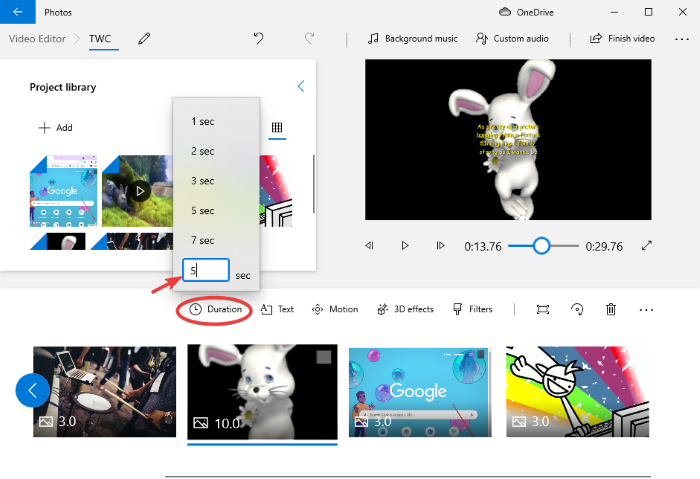
Agora você precisa adicionar música de fundo ao seu vídeo de letras. Isso é importante porque você deseja criar um vídeo lírico exibindo as letras de uma música em sincronia. Então, basta clicar na opção Áudio personalizado .(Custom audio)
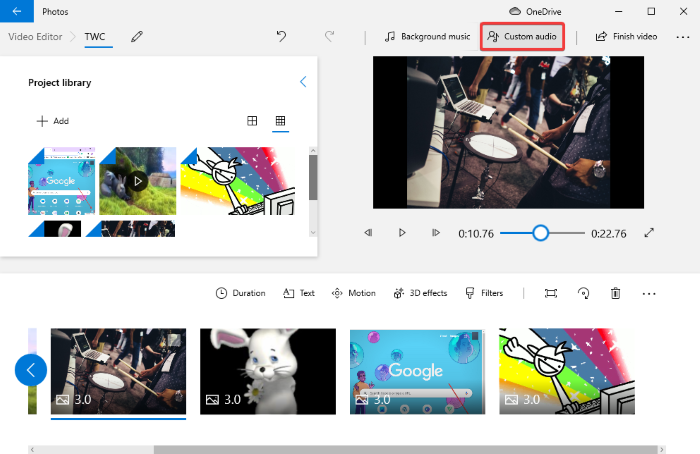
Toque no botão Adicionar o arquivo de áudio(Add the audio file) e importe um arquivo de música para o qual você deseja criar um vídeo lírico. Ele suporta um bom número de formatos de áudio de entrada, incluindo MP3 , AAC , WAV , WMA , etc. Após importar o arquivo de áudio, você pode ajustar sua duração usando o controle deslizante mostrado na captura de tela abaixo.
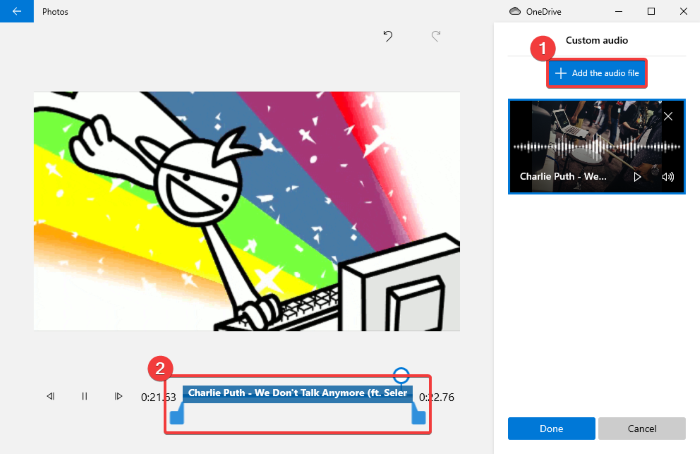
Você pode adicionar vários arquivos de áudio a um vídeo e ajustar a respectiva duração no vídeo de saída, assim como fizemos na etapa acima.
Pressione o botão Concluído(Done) depois de personalizar a música de fundo de um vídeo lírico. Você estará de volta à janela principal do editor de vídeo.
Agora vem a tarefa principal que é adicionar letras ao seu vídeo. Para isso, usaremos o recurso Texto(Text) do aplicativo Fotos . (Photos)Selecione(Select) um arquivo de mídia adicionado na linha do tempo e clique no botão Texto(Text) na barra de ferramentas. Uma janela de edição de texto será aberta.
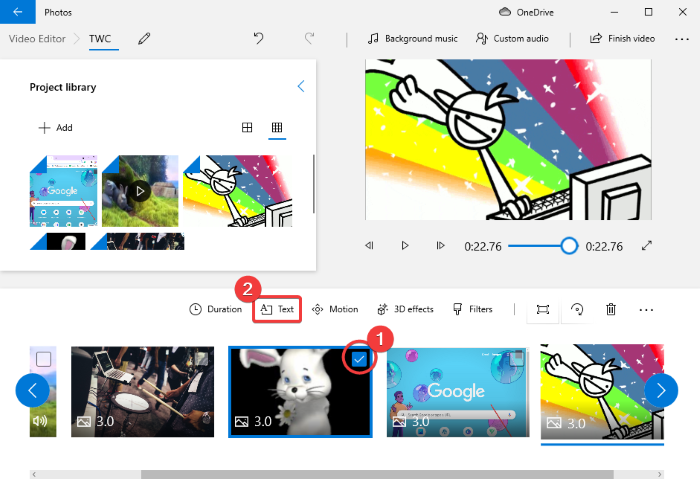
Agora você pode adicionar texto animado(add animated text) para mostrar as letras em seu vídeo. Basta(Simply) selecionar o estilo de texto e a opção de layout desejados e digitar a letra na caixa de texto.
Em seguida, você precisa ajustar a duração do quadro de texto no vídeo. Mantenha-o sincronizado com o áudio do vídeo e organize a duração do texto usando o controle deslizante azul. Você pode visualizar o vídeo e ver se as letras estão em sincronia com o áudio. Se tudo estiver ok, pressione o botão Concluído(Done) .
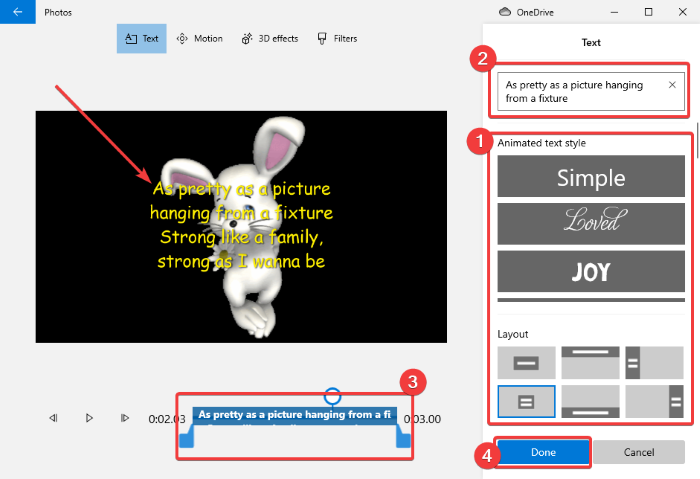
Você também pode personalizar o movimento do texto animado, adicionar efeitos 3D e aplicar filtros ao texto adicionado. Esses recursos permitem que você crie um vídeo lírico impressionante e bonito.
Repita a etapa acima para adicionar letras a todos os objetos de mídia em um vídeo e criar um vídeo lírico completo.
Quando terminar, você pode dar uma olhada no vídeo de saída na janela de edição principal usando o botão Reproduzir(Play) .
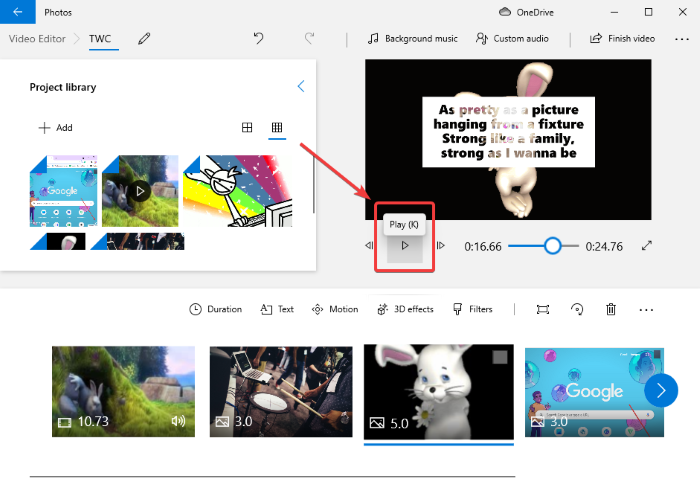
Se tudo estiver bem, você pode finalmente salvar seu vídeo de letras. Para fazer isso, clique no botão Concluir vídeo(Finish Video) na barra de ferramentas superior. Um prompt para configurar as configurações de saída de vídeo será aberto. Aqui, escolha a qualidade do vídeo de saída e, se necessário, você pode usar o recurso de codificação acelerado por hardware(use hardware-accelerated encoding) para exportar um vídeo. Por fim, clique no botão Exportar(Export) , navegue e selecione o nome e o local do arquivo de saída e clique no botão Salvar(Save) . O vídeo lírico de saída será salvo no formato MP4 .
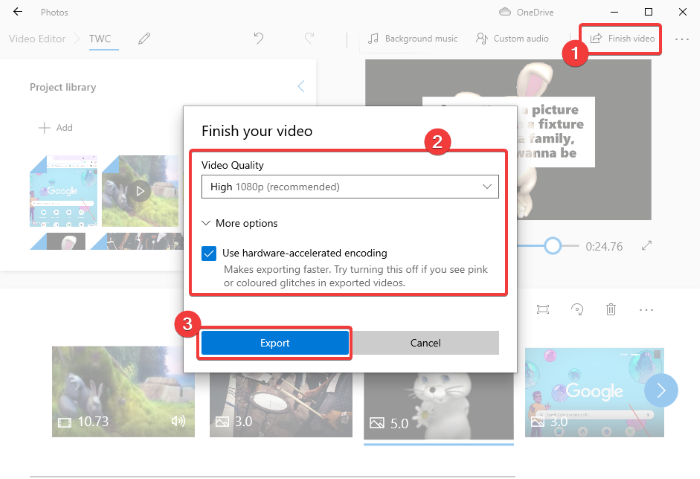
Pessoalmente, adorei criar um vídeo com letras com o aplicativo Fotos no (Photos)Windows 10 . É fácil e divertido e você não precisa procurar um aplicativo de terceiros para isso.
Agora lê: (Now read: )
- Como cortar vídeos no aplicativo Microsoft Photos(How to trim videos in the Microsoft Photos app)
- Como criar vídeo a partir de imagens em Fotos.(How to create video from images in Photos.)
Related posts
Como editar ou adicionar Metadata para Photos & Video arquivos em Windows 10
Como mesclar Videos em Windows 10 usando Photos app ou VLC
Como criar um Video de Images usando Photos app em Windows 10
Convert AVCHD para MP4 usando esses conversores gratuitos para Windows 10
Convert audio and video com HitPaw Video Converter para Windows 10
Como usar Charmap and Eudcedit built-in ferramentas de Windows 10
erro Video card incompatíveis durante a instalação Windows 10
Best grátis Timetable software para Windows 11/10
Best Free Video Quality Enhancers para Windows 11/10
Best livre Video Editing Software para Windows 10
Microsoft Intune não sincronização? Force Intune para sincronizar em Windows 11/10
Best livre AVI para MP4 converter para Windows 10 PC
Como aumentar Video RAM dedicado em Windows 11/10
Como gravar Webcam Video no Windows 10
Best grátis MKV para MP4 converter para Windows 10 PC
Como imprimir um Contact Sheet de Photos em Windows 10
Como fazer Video Presentation com Audio Narration em Windows 11/10
Como faço para corrigir Audio and Video fora de sincronia no Windows 11/10?
Como adicionar Cartoon effect para vídeos em Windows 11/10
Como criar um Video de Image sequence em Windows 11/10
